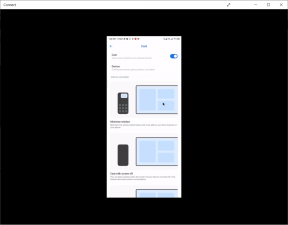ระบุและติดตั้งตัวแปลงสัญญาณเสียงและวิดีโอที่หายไปใน Windows
เบ็ดเตล็ด / / November 28, 2021
คุณรู้สึกตื่นเต้นที่จะได้เล่นภาพยนตร์ที่คุณดาวน์โหลดมาหลังจากรอหลายชั่วโมงแต่ทันทีที่ คุณกดปุ่มเล่นภาพยนตร์ไม่เล่นและมีเพียงหน้าจอสีดำที่แสดงหรือไม่มี เครื่องเสียง? หรือในกรณีที่เลวร้ายที่สุด คุณจะพบข้อความแสดงข้อผิดพลาด “ต้องใช้ตัวแปลงสัญญาณเพื่อเล่นไฟล์นี้“. สาเหตุหลักที่อยู่เบื้องหลังปัญหานี้คือไม่มีตัวแปลงสัญญาณเสียงหรือวิดีโอในระบบของคุณ แต่ตัวแปลงสัญญาณเหล่านี้คืออะไร? และคุณจะติดตั้งบนระบบของคุณได้อย่างไร? ไม่ต้องกังวลในคู่มือนี้ เราจะตอบทุกอย่าง เพียงทำตาม
ตัวแปลงสัญญาณคืออะไร?
ตัวแปลงสัญญาณซึ่งหมายถึงตัวถอดรหัสรหัสคือชิ้นส่วนของรหัสหรืออุปกรณ์ฮาร์ดแวร์ที่ใช้สำหรับการบีบอัดข้อมูลเพื่อให้สามารถส่งได้และยังขยายขนาดข้อมูลที่ได้รับอีกด้วย เมื่อไฟล์เสียงหรือวิดีโอไม่เปิดขึ้นในระบบของคุณและสิ่งที่คุณเห็นคือหน้าจอสีดำหรือเสียงไม่ตรงกันหรือภาพเบลอ สาเหตุหลักที่อยู่เบื้องหลังสิ่งนี้อาจเป็นเพราะตัวแปลงสัญญาณที่หายไป
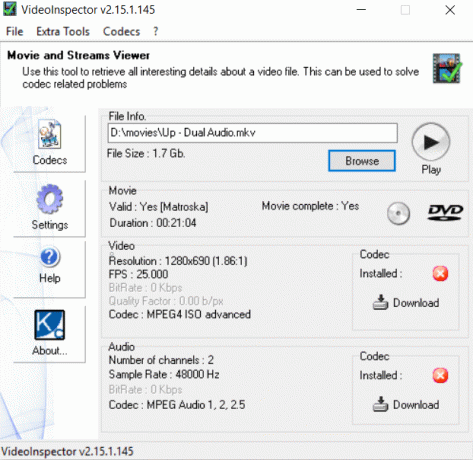
ระบุและติดตั้งตัวแปลงสัญญาณเสียงและวิดีโอที่หายไปใน Windows
มีซอฟต์แวร์จำนวนหนึ่งที่จะแสดงตัวแปลงสัญญาณที่ติดตั้งไว้ในระบบของคุณ นอกจากนี้ยังสามารถดูตัวแปลงสัญญาณที่ติดตั้งโดยไม่ต้องใช้ซอฟต์แวร์ภายนอกใดๆ ให้เราดูวิธีต่างๆ ในการตรวจสอบและติดตั้งตัวแปลงสัญญาณที่ขาดหายไปใน Windows 10
สารบัญ
- ระบุและติดตั้งตัวแปลงสัญญาณเสียงและวิดีโอที่หายไปใน Windows 10
- วิธีที่ 1: ค้นหาข้อมูล Codec โดยใช้ Windows Media Player
- วิธีที่ 2: ระบุตัวแปลงสัญญาณโดยใช้ตัวแปลงสัญญาณที่ติดตั้ง
- ค้นหาและติดตั้งตัวแปลงสัญญาณที่หายไปใน Windows 10
- Codec Packs สำหรับโปรแกรม Video และ Audio Codec ทั่วไป
ระบุและติดตั้งตัวแปลงสัญญาณเสียงและวิดีโอที่หายไปใน Windows 10
ให้แน่ใจว่าได้ สร้างจุดคืนค่า ในกรณีที่มีบางอย่างผิดพลาด
วิธีที่ 1: ค้นหาข้อมูล Codec โดยใช้ Windows Media Player
คุณสามารถตรวจสอบตัวแปลงสัญญาณที่ติดตั้งได้โดยใช้โปรแกรมเล่นสื่อ Windows โดยไม่ต้องใช้แอพพลิเคชั่นของบริษัทอื่น หากต้องการตรวจสอบตัวแปลงสัญญาณที่ติดตั้งในระบบของคุณโดยใช้เครื่องเล่นสื่อ Windows ให้ทำตามขั้นตอนเหล่านี้
1.คลิกที่ เริ่ม เมนูหรือกด คีย์ Windows
2.ประเภท เครื่องเล่น Windows Media และกด Enter เพื่อเปิด
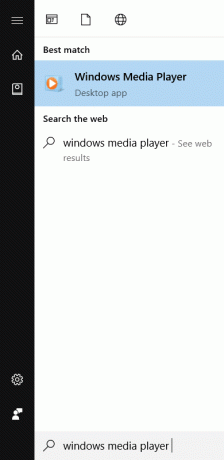
3.กด Alt+H ซึ่งจะเปิด Windows Media Player ส่วนช่วยเหลือ แล้วคลิกที่ “เกี่ยวกับ Windows Media Player“.

4.คลิกที่ ข้อมูลสนับสนุนด้านเทคนิค อยู่ที่ด้านล่างของหน้าต่าง

5.ป๊อปอัปจะเปิดขึ้นเพื่อถามว่าจะเปิดไฟล์ที่ไหน เลือกเว็บเบราว์เซอร์ของคุณ
ตอนนี้คุณจะสามารถ ดูตัวแปลงสัญญาณทั้งหมดที่มีอยู่ในระบบของคุณ รวมทั้ง เสียงและวิดีโอ
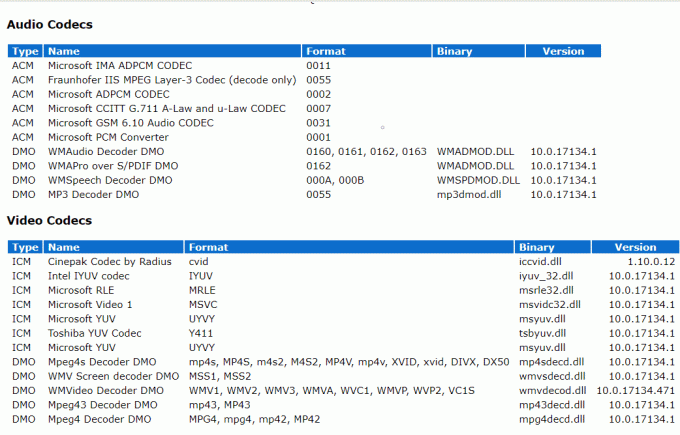
วิธีที่ 2: ระบุตัวแปลงสัญญาณโดยใช้ ติดตั้งตัวแปลงสัญญาณ
Codec ที่ติดตั้งเป็นซอฟต์แวร์แพ็คเก็ตขนาดเล็กที่มีประโยชน์มากซึ่งจะแสดงตัวแปลงสัญญาณทั้งหมดที่ติดตั้งอยู่ในระบบของคุณ ตัวแปลงสัญญาณที่ติดตั้งเป็นแอปพลิเคชันบุคคลที่สาม จาก Nirsoft.
1.เมื่อคุณดาวน์โหลดไฟล์แล้ว ให้แตกไฟล์และ ดับเบิลคลิกที่ InstalledCodec.exe ไฟล์ที่คุณเห็นในไฟล์ที่แยกออกมา
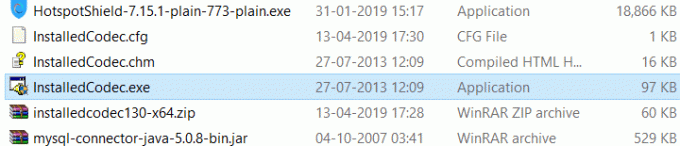
2.หลังจากเปิดแอปพลิเคชัน คุณจะเห็น รายละเอียดเช่น Display Name of Codecs, สถานะปัจจุบันไม่ว่าจะถูกปิดใช้งานหรือไม่, เวอร์ชันของไฟล์เป็นต้น

3. หากคุณต้องการดูคุณสมบัติของ Codec ใด ๆ ให้คลิกขวาที่มันและ เลือกคุณสมบัติ

4. ตอนนี้ ถ้าคุณต้องการปิดใช้งานหรือเปิดใช้งานตัวแปลงสัญญาณใด ๆ ให้คลิกขวาที่รายการและ เลือกปิดการใช้งานหรือเปิดใช้งาน จากเมนูบริบทคลิกขวา
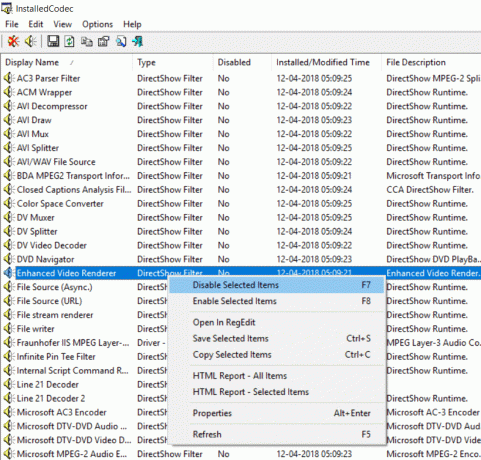
ค้นหาและติดตั้งตัวแปลงสัญญาณที่หายไปใน Windows 10
จนถึงตอนนี้ เราได้พูดถึงวิธีค้นหาตัวแปลงสัญญาณที่ติดตั้งในระบบของคุณเท่านั้น ตอนนี้เราจะมาดูวิธีการค้นหาว่าตัวแปลงสัญญาณใดที่ขาดหายไปจากระบบของคุณและตัวแปลงสัญญาณใดที่จำเป็นสำหรับการเล่นไฟล์บางประเภท และสุดท้าย วิธีการติดตั้งตัวแปลงสัญญาณที่หายไปบนระบบของคุณ หากต้องการทราบว่าตัวแปลงสัญญาณใดขาดหายไปและต้องใช้ตัวแปลงสัญญาณใดในการเล่นไฟล์ คุณจะต้องติดตั้งแอปพลิเคชันของบริษัทอื่นที่เรียกว่า ตัวตรวจสอบวิดีโอ ซอฟต์แวร์นี้จะแสดงข้อมูลทั้งหมดเกี่ยวกับตัวแปลงสัญญาณให้คุณเห็น โดยไม่ต้องเสียเวลา ดาวน์โหลดได้จากที่นี่.
เพื่อดำเนินการต่อไปให้ทำตามขั้นตอนเหล่านี้
1.เปิด videoinspector_lite.exe ที่คุณเพิ่งดาวน์โหลดและดำเนินการติดตั้งต่อโดยทำตามคำแนะนำบนหน้าจอ

2.คลิกถัดไปเพื่อ ติดตั้งซอฟต์แวร์
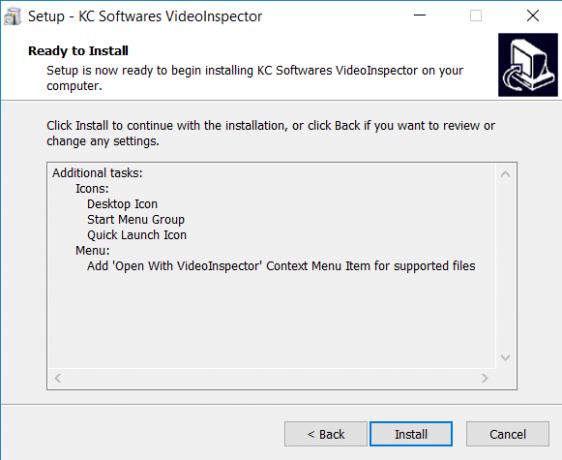
3.เปิด VideoInspector โดยคลิกที่ไอคอนซึ่งขณะนี้ต้องปรากฏบนเดสก์ท็อปหรือค้นหาโดยใช้เมนูเริ่ม
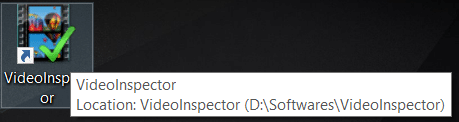
4.หากต้องการดูตัวแปลงสัญญาณที่ติดตั้งบนระบบ ให้คลิกที่ ตัวแปลงสัญญาณ จาก ด้านซ้ายมือของหน้าต่าง
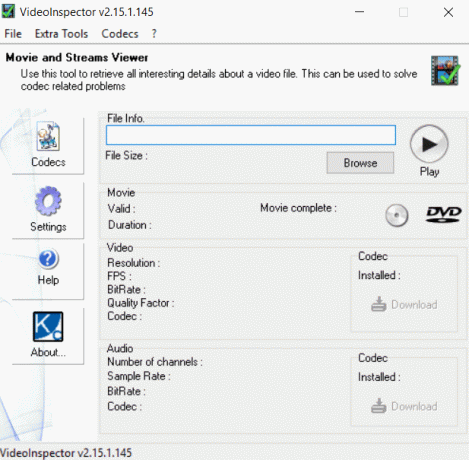
5.ที่นี่คุณจะสามารถ เห็นตัวแปลงสัญญาณเสียงและวิดีโอแยกจากกัน
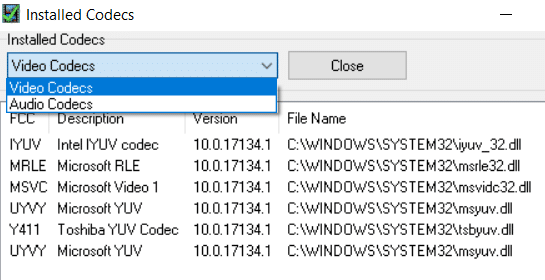
6.หากต้องการดูตัวแปลงสัญญาณที่จำเป็นสำหรับการเล่นไฟล์บางประเภท คุณต้องเรียกดูข้อมูลไฟล์และเลือกไฟล์ที่คุณต้องการค้นหาตัวแปลงสัญญาณที่หายไป
7. เมื่อคุณเลือกไฟล์ที่ต้องการแล้วคลิก เปิด, หน้าต่างป๊อปอัปจะเปิดขึ้น คลิก ใช่ เพื่อดำเนินการต่อไป
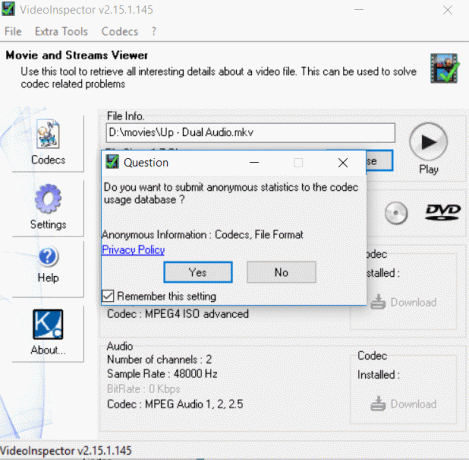
8.เมื่ออัปโหลดไฟล์แล้ว คุณจะเห็นตัวแปลงสัญญาณเสียงและวิดีโอที่เกี่ยวข้องซึ่งจำเป็นสำหรับการเล่นไฟล์นั้นๆ คุณสามารถดาวน์โหลดตัวแปลงสัญญาณเหล่านี้ได้อย่างง่ายดายโดยใช้ ปุ่มดาวน์โหลด อยู่ถัดจากตัวแปลงสัญญาณที่เกี่ยวข้อง

9. คลิกที่ ปุ่มดาวน์โหลด และคุณจะ เปลี่ยนเส้นทางไปยังลิงค์ที่คุณสามารถดาวน์โหลดตัวแปลงสัญญาณที่หายไป ซึ่งจำเป็นสำหรับการเล่นไฟล์นั้นๆ
10. เครื่องมือค้นหาเริ่มต้นของคุณจะแสดงลิงก์สำหรับดาวน์โหลดตัวแปลงสัญญาณที่ขาดหายไป คุณเพียงแค่เลือกลิงค์ที่เหมาะสม
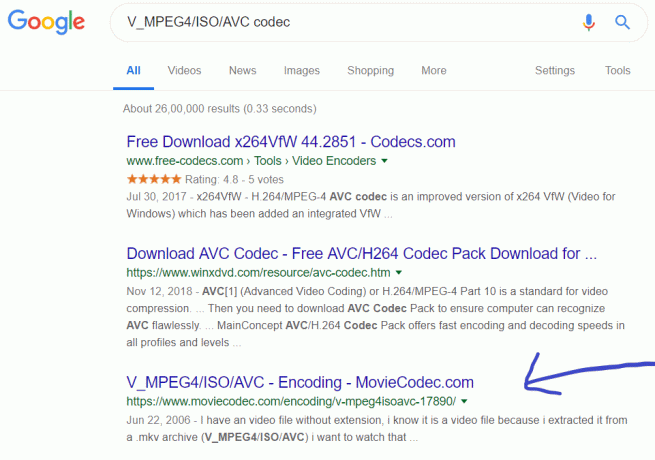
11.เมื่อคุณดาวน์โหลดตัวแปลงสัญญาณ คุณต้องติดตั้งด้วย และเมื่อทุกอย่างเสร็จสิ้น คุณจะสามารถเล่นไฟล์ที่ก่อนหน้านี้ประสบปัญหาหน้าจอสีดำหรือปัญหาด้านเสียงได้อย่างง่ายดาย
Codec Packs สำหรับโปรแกรม Video และ Audio Codec ทั่วไป
ผู้ใช้ส่วนใหญ่จะพบว่ามันน่าเบื่อที่จะติดตั้งตัวแปลงสัญญาณซ้ำแล้วซ้ำอีกสำหรับไฟล์ประเภทต่างๆ ดังนั้นเพื่อหลีกเลี่ยงสถานการณ์นี้ คุณสามารถดาวน์โหลดและติดตั้งชุดตัวแปลงสัญญาณบางชุดซึ่งมีตัวแปลงสัญญาณเสียงและวิดีโอหลากหลายประเภทที่จำเป็นสำหรับไฟล์ประเภทต่างๆ หากเราติดตั้งชุดดังกล่าว ไฟล์ส่วนใหญ่จะเล่นได้โดยไม่มีปัญหาใดๆ แม้ว่าในบางกรณี คุณอาจต้องติดตั้งตัวแปลงสัญญาณสำหรับไฟล์บางไฟล์ ด้านล่างนี้คือชุด Codec บางชุดที่ระบบของคุณจะมีตัวแปลงสัญญาณที่ไฟล์เสียงและวิดีโอต้องการโดยทั่วไป:
- ตัวแปลงสัญญาณขั้นสูง
- ชุดตัวแปลงสัญญาณชุมชนรวม (CCCP)
- เค-Lite Codec Pack
- X Codec Pack
นั่นคือทั้งหมดที่เกี่ยวกับตัวแปลงสัญญาณที่หายไปและวิธีค้นหาตัวแปลงสัญญาณสำหรับไฟล์นั้นที่ขาดหายไป วิธีการติดตั้งตัวแปลงสัญญาณนั้นและสิ่งที่ตัวแปลงสัญญาณทั้งหมดมีอยู่แล้วในระบบ
ที่แนะนำ:
- แก้ไขเราไม่สามารถลงชื่อเข้าใช้บัญชีของคุณได้ ข้อผิดพลาดใน Windows 10
- แป้นพิมพ์แล็ปท็อปทำงานไม่ถูกต้อง [แก้ไขแล้ว]
- แก้ไข Windows 10 จะไม่ดาวน์โหลดหรือติดตั้งการอัปเดต
- แก้ไขการเชื่อมต่อของคุณไม่ใช่ข้อผิดพลาดที่ปลอดภัยบน Firefox
ดังนั้นโดยทำตามวิธีการข้างต้น คุณก็สามารถทำได้ง่ายๆ ระบุและติดตั้งตัวแปลงสัญญาณเสียงและวิดีโอที่หายไปใน Windows 10. หากปัญหายังคงมีอยู่ โปรดแจ้งให้เราทราบในช่องแสดงความคิดเห็น และฉันจะพยายามหาทางแก้ไขปัญหาของคุณ